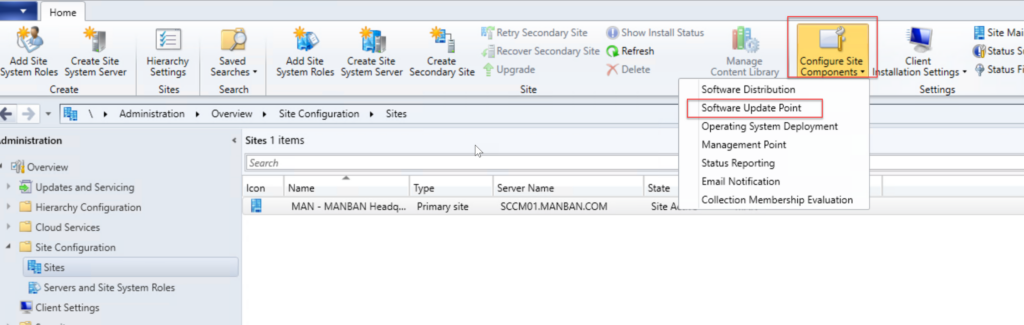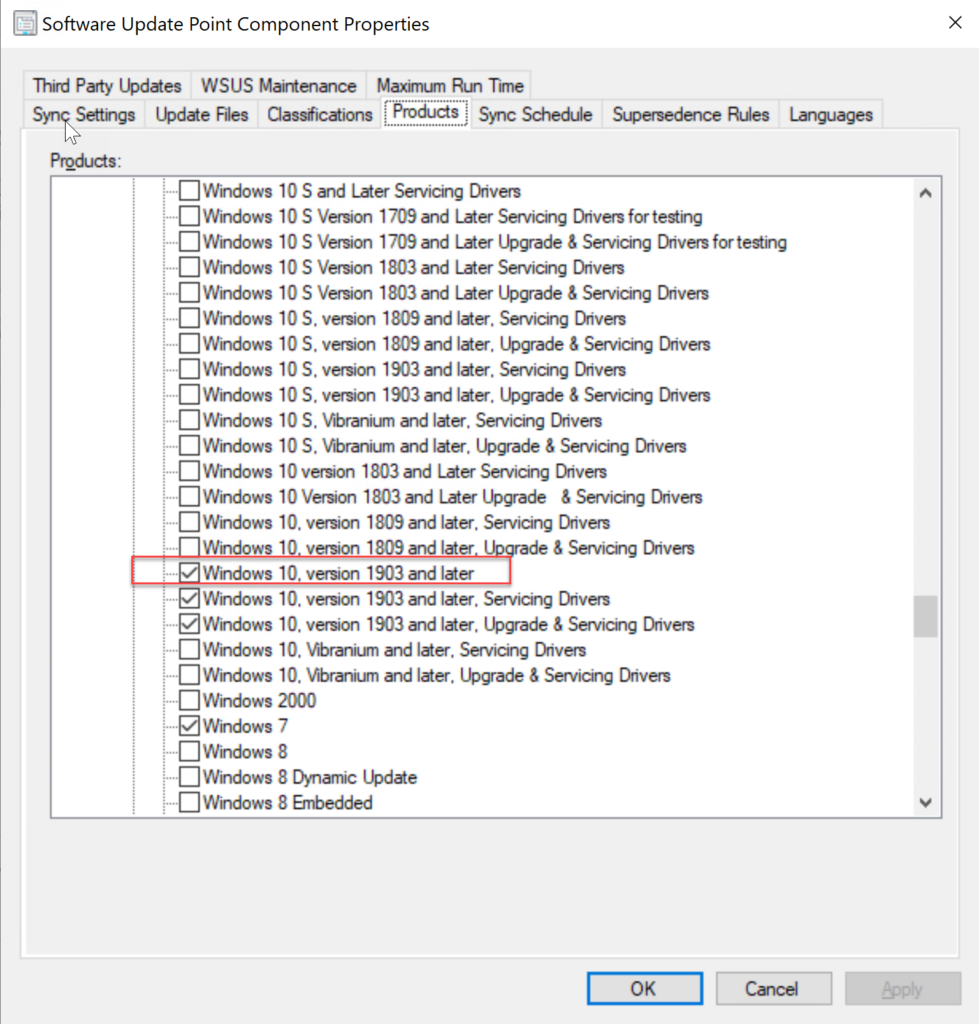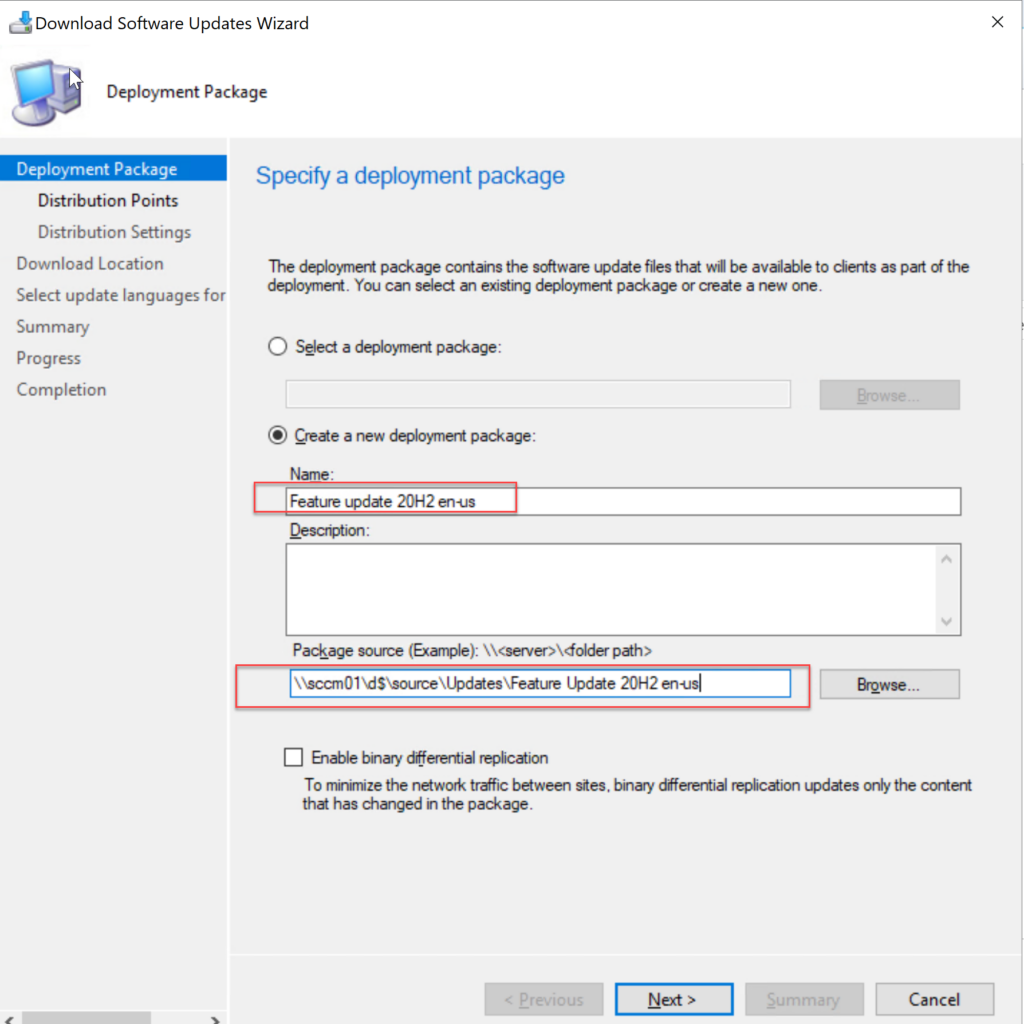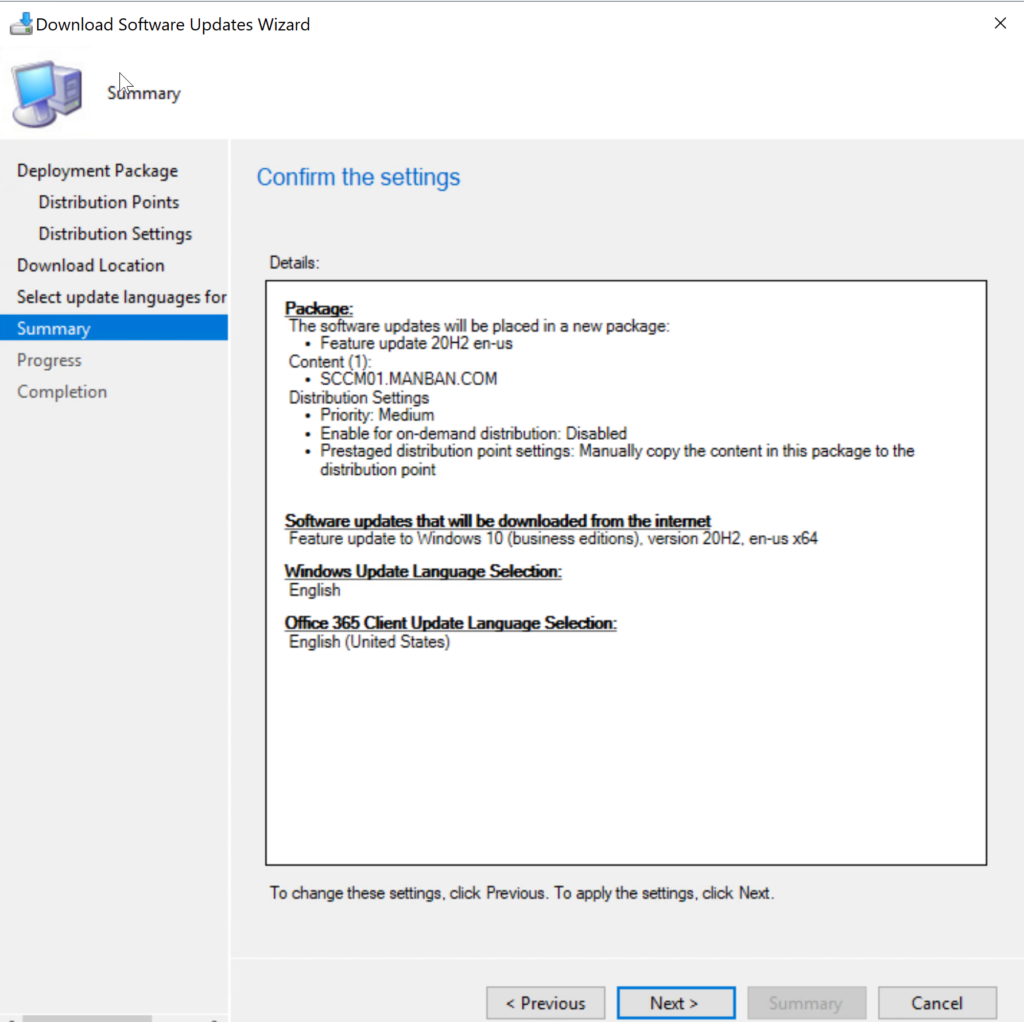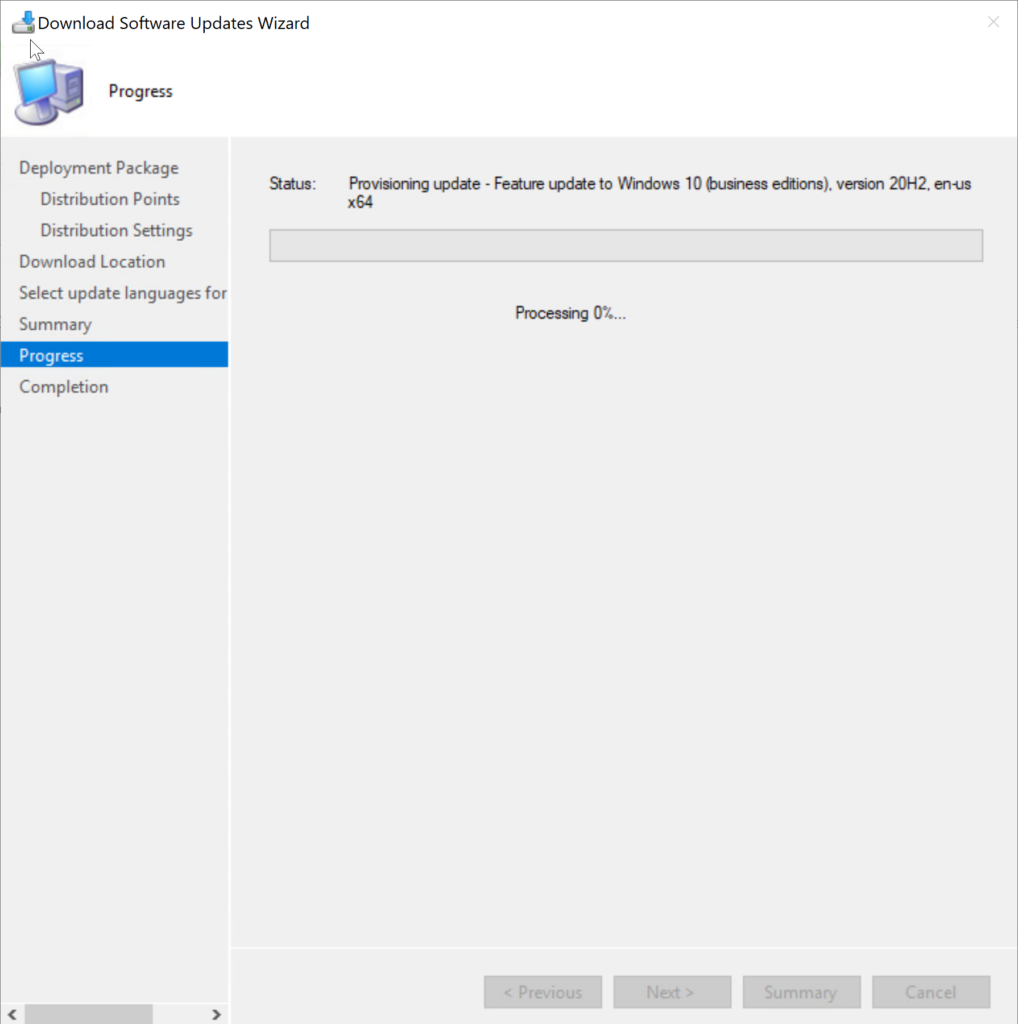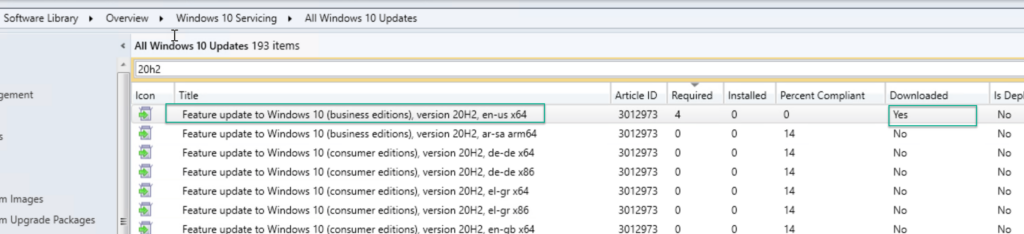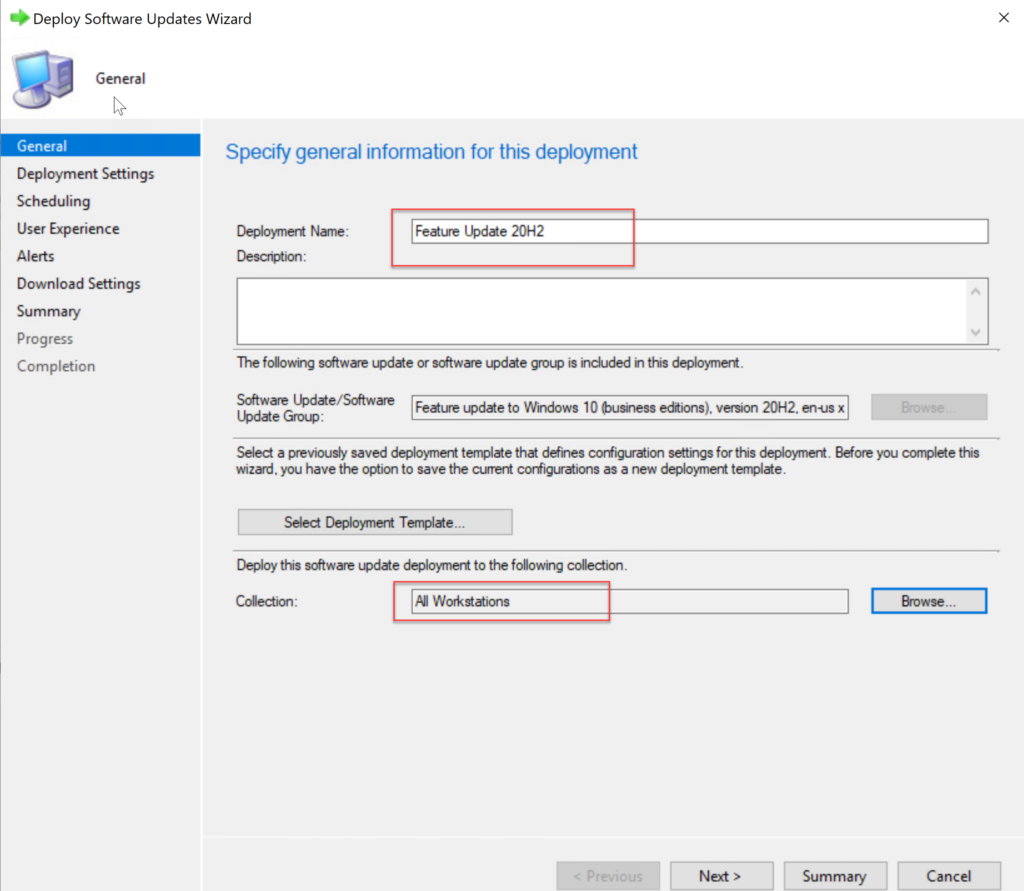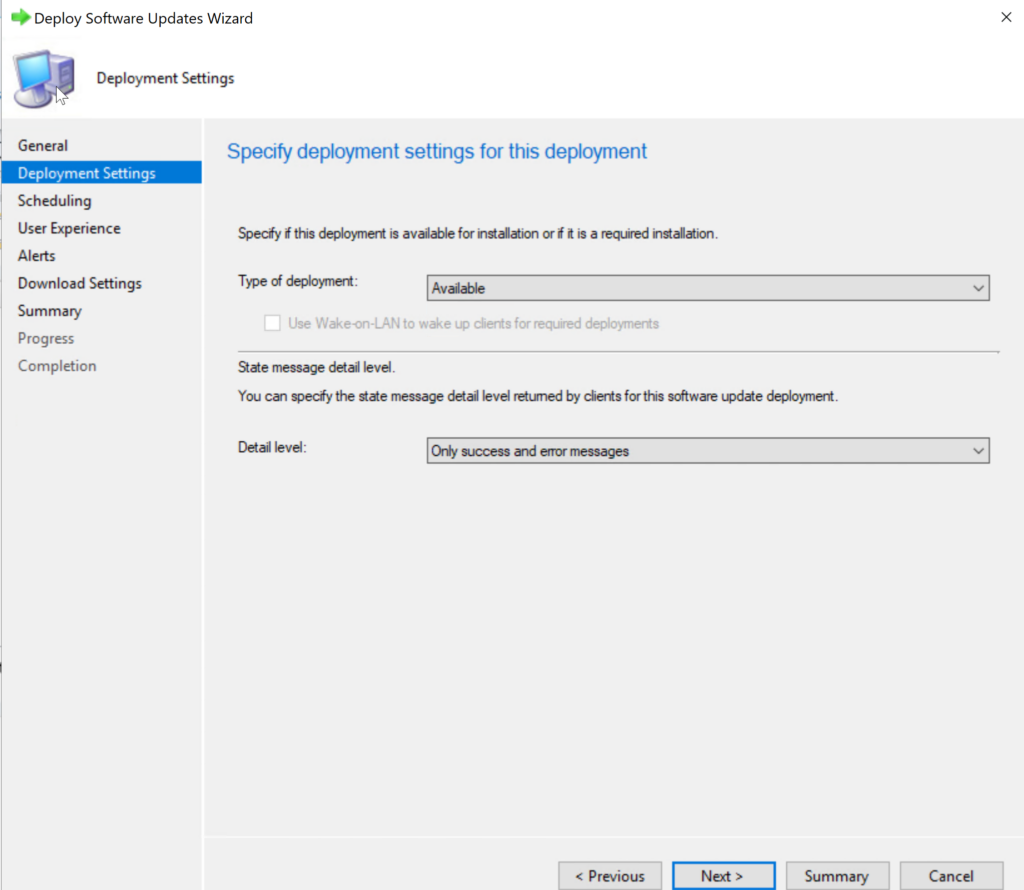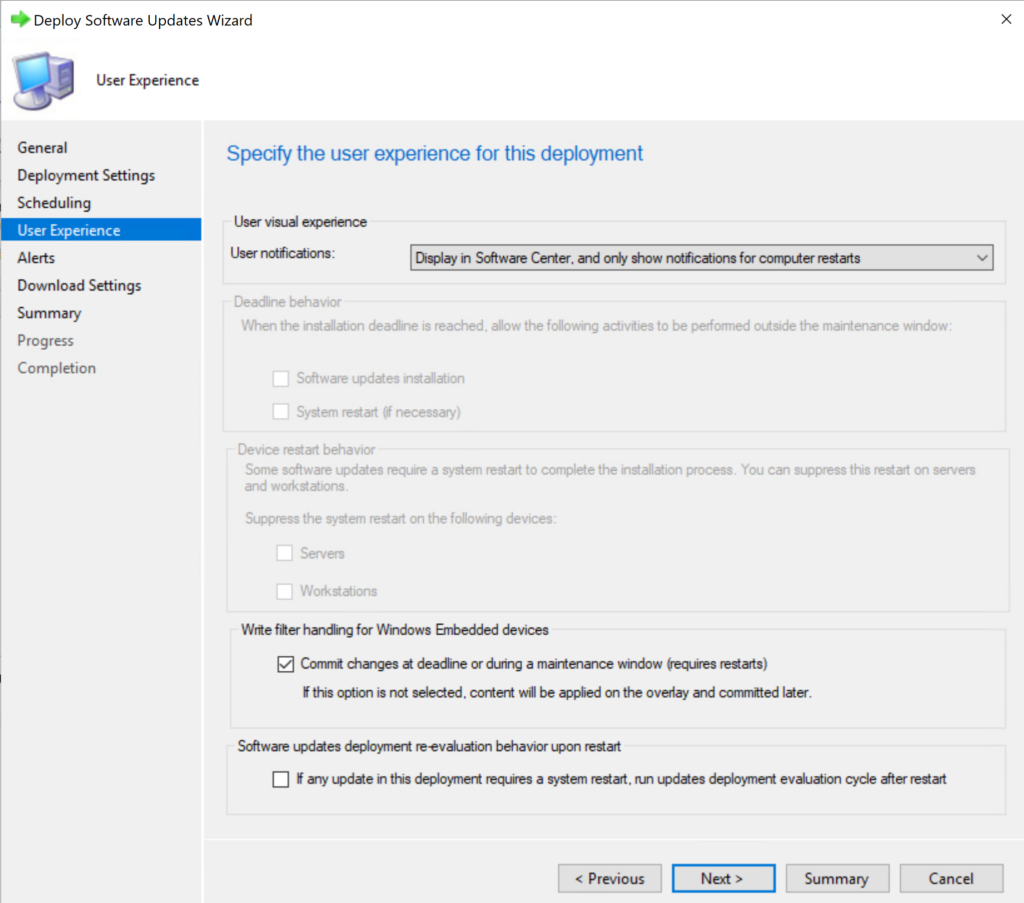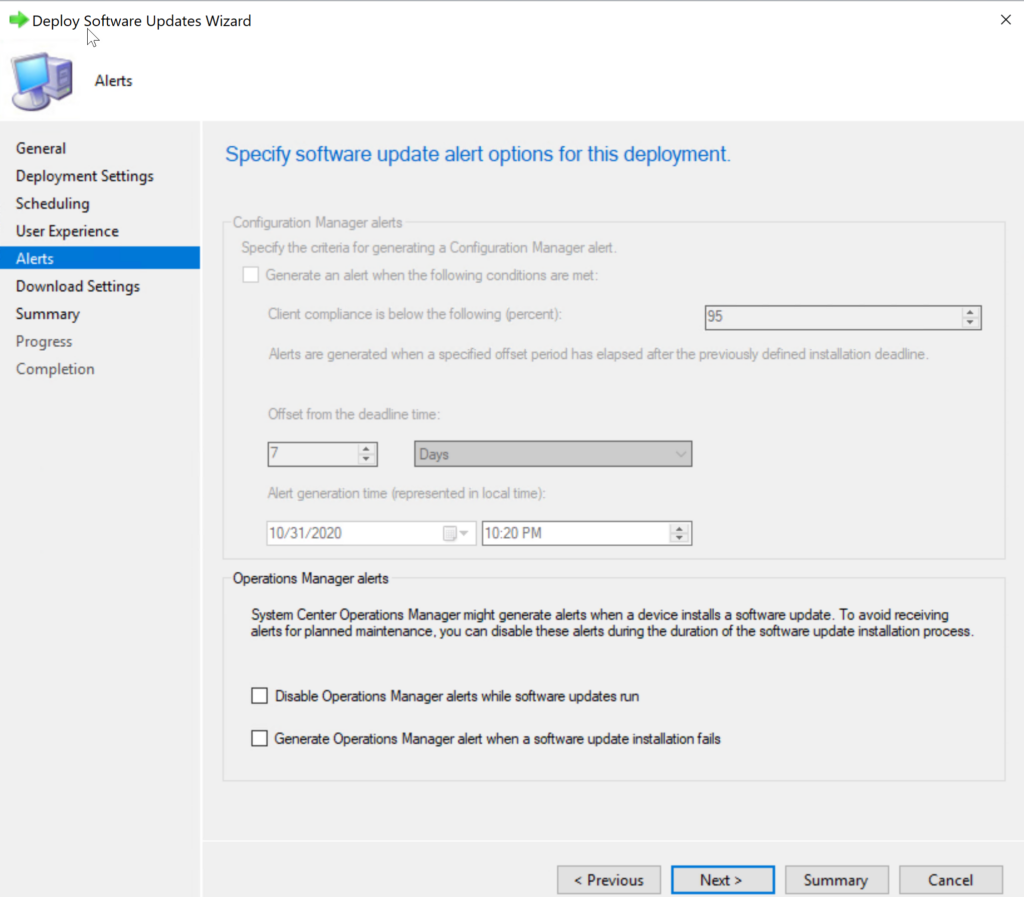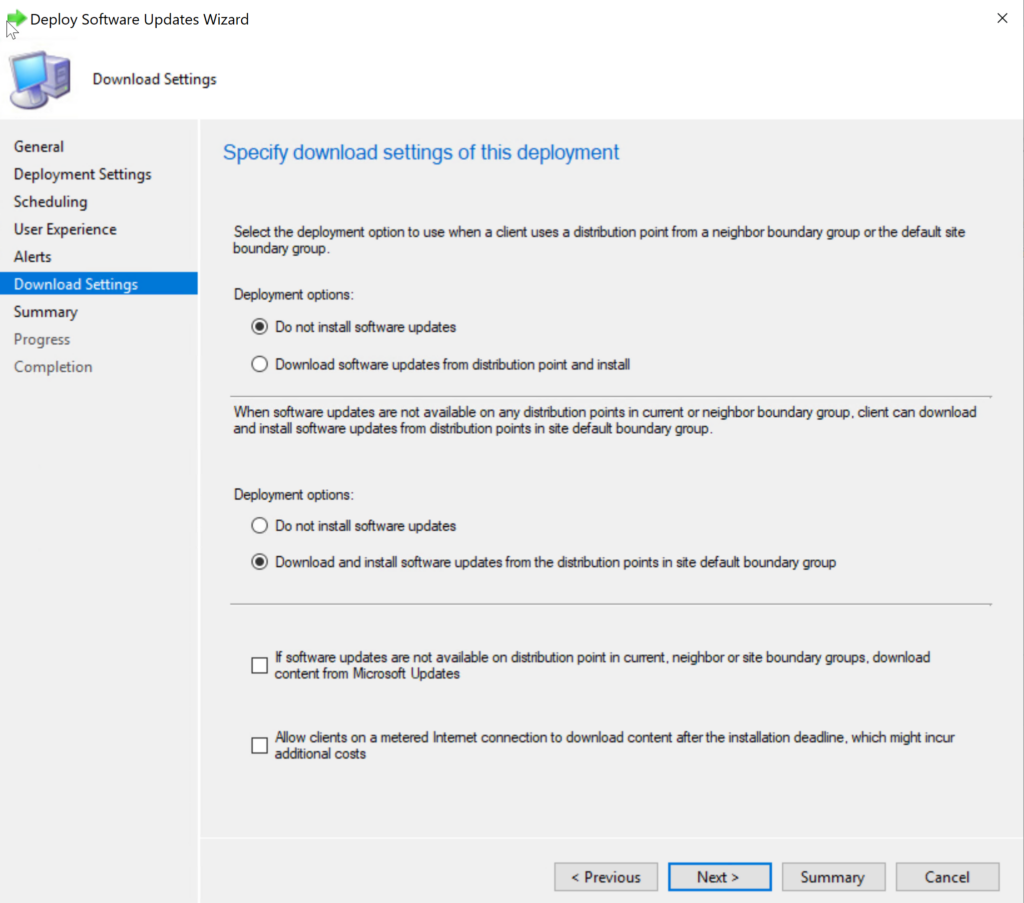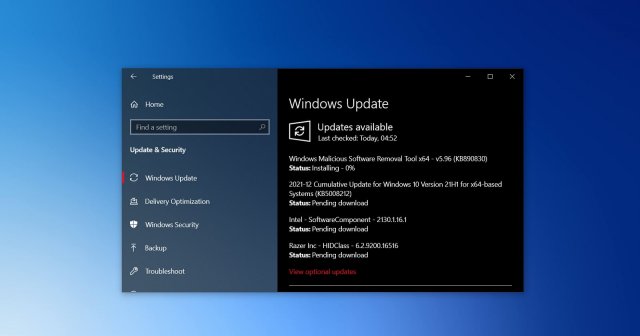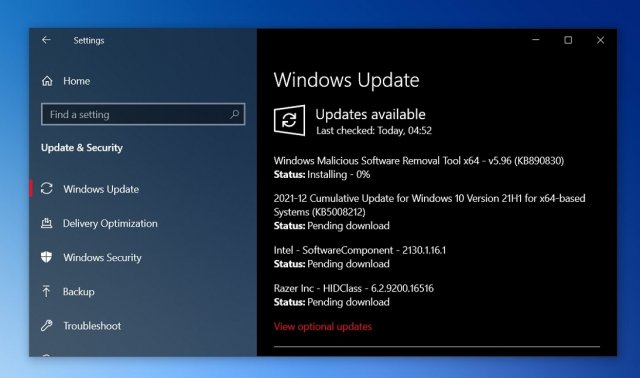Windows 10, version 2004, all editions Windows Server, version 2004, all editions More…Less
Summary
Windows 10, versions 2004 and 20H2 share a common core operating system with an identical set of system files. Therefore, the new features in Windows 10, version 20H2 are included in the latest monthly quality update for Windows 10, version 2004 (released October 13, 2020), but are in an inactive and dormant state. These new features will remain dormant until they are turned on through the “enablement package,” a small, quick-to-install “master switch” that activates the Windows 10, version 20H2 features.
The enablement package is a great option for installing a scoped feature update like Windows 10, version 20H2 as it enables an update from version 2004 to version 20H2 with a single restart, reducing update downtime. This enables devices to take advantage of new features now. For version 2004 devices that receive updates directly from Windows Update, devices automatically get the enablement package by installing the feature update to Windows 10, version 20H2.
If a device is updating from Windows 10, version 1909 or an earlier version, this feature update enablement package cannot be manually installed. Instead, it is bundled and automatically included with the feature update to Windows 10, version 20H2. Note the installation time is not reduced in this scenario.
How to get this update
|
Release Channel |
Available |
Next Step |
|
Windows Update and Microsoft Update |
Yes |
None. This update will be downloaded and installed automatically from Windows Update. The update is named Feature Update to Windows 10, version 20H2. |
|
Microsoft Update Catalog |
No |
This update is only available through the other release channels. |
|
Windows Server Update Services (WSUS) |
Yes |
This update will automatically synchronize with WSUS if you configure Products and Classifications as follows: Product: Windows 10 Classification: Upgrades |
Prerequisites
You must have the following prerequisites installed before applying this update:
-
Servicing stack update for Windows 10, version 2004: September 8, 2020 or a later servicing stack update
-
October 13, 2020—KB4579311 (OS Build 19041.572) or a later cumulative update
Restart information
You must restart your device after you apply this update.
Update replacement information
This update does not replace any previously released update.
File information
File attributes
The English (United States) version of this software update installs files that have the attributes that are listed in the following tables.
File verification
File hash information
|
File name |
SHA1 hash |
SHA256 hash |
|---|---|---|
|
Windows10.0-KB4562830-x86.msu |
F351F1AF1971616730644A722C64B1BA3EA53F5A |
559763706E85796B79E26B6215F3B1552A292ACD326B1C7EE68E635A24E74ED5 |
|
Windows10.0-KB4562830-arm64.msu |
72171FFB0ADF671A91A38BF3C15384DB7E28B05B |
2BC17CB35A0FB2122CDE699A7C3528947C7FE6AD5B5CCC67E9DC5C4416F34FBA |
|
Windows10.0-KB4562830-x64.msu |
93A5C65488AFFB6E73A0A48AD6A58D8BC1713FD7 |
E931EA9A6F5AFCE2855BC017D74788AC46E8B0B58793E970E01D0F25A488C608 |
For all supported x86-based versions
|
File name |
File size |
Date |
Time |
|
Microsoftedgestandaloneinstaller.exe |
84,141,949 |
20-Nov-2020 |
23:08 |
For all supported ARM-based versions
|
File name |
File size |
Date |
Time |
|
Microsoftedgestandaloneinstaller.exe |
86,405,749 |
20-Nov-2020 |
23:12 |
For all supported x64-based versions
|
File name |
File size |
Date |
Time |
|
Microsoftedgestandaloneinstaller.exe |
90,822,778 |
20-Nov-2020 |
23:13 |
References
Learn about the terminology that Microsoft uses to describe software updates.
Need more help?
- Remove From My Forums
-
Вопрос
-
Задался вопросом обновить системы через WSUS с Windows10 1909 до 20h2, если раньше приходил пакет в Upgrades то сейчас не пришло такого пакета, не на 2004 не на 20h2? только на обновление с Windows7 до 2004 и 20h2. Может кто сталкивался с такой
проблемой? И кто как обновлял?
Все ответы
-
Проверьте в настройках WSUS выбран ли продукт «Windows 10, version 1903 and later» и класс «Upgrades».
-
Предложено в качестве ответа
12 марта 2021 г. 3:15
-
Предложено в качестве ответа
-
Спасибо. Да действительно нужно было именно Windows 10, version 1903 and later, причем Windows
10, version 1903 and later, upgrade &servicing drivers почему то не работало.-
Изменено
Rednaks
11 марта 2021 г. 22:08
-
Изменено
7 Replies
-
In WSUS, do I select: Feature update to WINDOWS 10 version 20H2 en-us x64 and the 2020-10 Via Enablement Package?
Was this post helpful?
thumb_up
thumb_down
-
dang42
This person is a verified professional.
Verify your account
to enable IT peers to see that you are a professional.thai pepper
Either/Both, doesn’t really matter, the workstation once offered the packages, will decide which one to apply.
Was this post helpful?
thumb_up
thumb_down
-
If you use the Approvals process listed in part 6 of my 8 part blog series on How to Setup, Manage, and Maintain WSUS, you would only be approving the NEEDED updates your computers need.
https://www.ajtek.ca/wsus/how-to-setup-manage-and-maintain-wsus-part-6-selecting-your-test-systems-the-approvals-process/ Opens a new window
Also, as you’re upgrading with WSUS using Windows as a Service (WaaS), make sure you go through Part 3 which has all the requirements.
https://www.ajtek.ca/wsus/how-to-setup-manage-and-maintain-wsus-part-3-windows-as-a-service-waas-and-group-policy-administrative-templates/ Opens a new window
Was this post helpful?
thumb_up
thumb_down
-
Enablement Packages will only upgrade from the earlier version of the same code base.
Enablement Package for 1909 only updates a 1903 machine, E.P. for 20H2 will only update 2004.
Was this post helpful?
thumb_up
thumb_down
-
Our computers are currently on 1909. We are using WSUS server. Would like to upgrade to 20H2.
how can we update?
Was this post helpful?
thumb_up
thumb_down
-
in WSUS, select the latest ‘Feature Update to Windows 10 Version 20H2, en-usx64’ then deploy them to your computer. Use ‘consumer’ if you are not using volume licensing.
Was this post helpful?
thumb_up
thumb_down
Microsoft выпустила свой последний Windows 10 сборка 20H2, октябрьское обновление 2020 г., в начале этого месяца. Учитывая сборка 1903 находится в стадии завершения, вам следует обновить свою копию Windows 10 до 20H2 раньше, чем позже.
Если вы используете автономный Windows 10 компьютер, вы можете обновить его через Windows Обновление, которое выполняет работу автоматически или вручную через помощник по обновлению.
Но если вы находитесь в корпоративной сети, где все обновления выполняются через WSUS сервер, вот что вам нужно сделать.
Прежде всего, в WSUS доступна новая категория продуктов, которую вам необходимо проверить, чтобы можно было загрузить соответствующие обновления.
Откройте консоль администратора WSUS, перейдите на Опции > Продукты и классификации. И в Каталог вкладка, проверьте оба Windows 10 и Windows 10, версия 1903 и позже настройки.
Причина этого изменения, как заявляет Microsoft,
Работы С Нами Windows 10версии 1903, мы представляем новые категории продуктов, чтобы в будущем обеспечить поддержку Unified Update Platform (UUP) для локальных решений управления, которые обеспечивают улучшенные технологии доставки для Windows обновления. Таким образом, изменение конфигурации требуется для сред, в которых работает последняя общедоступная версия Configuration Manager, а также для сред, использующих WSUS (без Configuration Manager) для обновлений.
с помощью Microsoft
Но этого недостаточно, вам также нужно будет проверить Обновления категории в классификации вкладка, если вы этого не сделали.
Если вы хотите увидеть результаты без ожидания, вы можете запустить руководство синхронизация и вижу, что новые обновления выполняются.
Я сделал все эти изменения на днях, и так как я впервые включил категорию Upgrade, у меня появились новые обновления 215 на моем сервере WSUS. Обратите внимание, что ни один из них не был загружен, если он не был одобрен для установки.
Большинство из них не применимо в моей сети. Только Обновление функции до Windows 10 (потребительские версии) версия 20H2 это то, что мне было нужно на данный момент. Поэтому я должен одобрить его только на компьютерах, которые могут быть обновлены.
Обратите внимание: если вы видите несколько 20H2, перечисленных в разделе «Обновления», убедитесь, что выберите и утвердите тот, который говорит «Это обновление заменяет другое…», а не тот, который говорит «Это обновление заменено…»
Кроме того, если вам интересно, в чем разница между деловой версией и потребительской версией, деловые издания применять к установкам с корпоративной лицензией, пока потребительские издания Это версия OEM / Retail, которая обычно поставляется с новым ПК, купленным у HP, Levono или Dell.
сообщение Обновление до Windows 10 20H2 Октябрь 2020 Обновление через WSUS Появившийся сначала на Следующий из Windows.
Статьи по теме
-
Microsoft Edge сообщит вам уровень сложности взлома пароля
-
Windows 11 Dev Build 25290 представляет виджеты Spotify и Phone Link, новый значок предлагаемого действия в меню «Пуск».
-
Как отключить гибернацию на Windows 10
-
Отсутствует жесткий диск после клонирования Windows 11/10
-
Как удалить непечатаемые символы в Excel?
-
Майкрософт может исправить Windows 11 виджетов с этим одним изменением
Содержание
- Microsoft: Windows 10, версия 20H2 готова для коммерческого тестирования. Ожидаются ISO-образы
- Как обновиться до Windows 10 October 2020 Update [20H2]
- Windows 10 Upgrade from 1903 to 20H2 from WSUS
- 7 Replies
- Feature Update through Windows 10, version 20H2 Enablement Package
- Summary
- How to get this update
- Prerequisites
- Restart information
- Update replacement information
- File information
- Обновление KB5006670 для Windows 10, версия 21H2, 21H1, 20H2 и 2004
- Установка через Центр обновления Windows
- Скачать обновление KB5006670
- Улучшения и исправления KB5006670 (Сборки 19044.1288, 19043.1288, 19042.1288 и 19041.1288)
Microsoft: Windows 10, версия 20H2 готова для коммерческого тестирования. Ожидаются ISO-образы
Компания рассматривает устройства в качестве коммерческих, если они работают под управлением редакций Windows 10, отличающихся от редакции «Домашняя», управляются IT-подразделениями с помощью MDM или подключены к домену. Таким клиентам теперь предлагается 20H2 для заключительной фазы тестирования.
В публикации Microsoft сообщается, что коммерческие устройства могут обновиться до следующей версии Windows 10 либо через Центр обновления Windows, либо путем присоединения к программе предварительной оценки Windows Insider на Бета-канале или канале Release Preview, либо скачав ISO-образы 20H2 для виртуальных машин. Примечательно, что Microsoft пока не предоставила ISO-образы данной версии, и обновление пока недоступно на канале Release Preview. Скорее всего, уже очень скоро компания закроет данные пробелы.
Windows 10, версия 20H2 (по старой схеме, это была бы версия 2009) станет небольшим сервисным обновлением Windows 10, по аналогии с версией 1909. 20H2 станет активационным пакетом, который будет поставляться по схеме накопительных обновлений и будет лишь включать дополнительные функции системы. Microsoft утверждает, что для пользователей Windows 10, версия 2004, (May 2020 Update) процесс обновления будет «исключительно быстрым». Небольшое обновление потребует одну перезагрузку и включит скрытые функции ОС.
Microsoft заявляет, сервисный пакет будет применяться к устройствам под управлением May 2020 Update с установленным июньским ежемесячным патчем KB4566782 (Build 19041.450) для Windows 10, версия 2004. Новые функции, такие как обновленное меню «Пуск», которое в настоящее время скрыто, были добавлены в версию 2004 с этим накопительным обновлением. Для пользователей Windows 10, версия 1909, процесс обновления будет полноценным.
Учитывая, что осеннее обновление является небольшим обновлением, поставляемым с помощью механизма накопительных обновлений, мы должны увидеть версию 20H2 на канале Release Preview в ближайшее время. Коммерческие клиенты могут также обратиться к службам Windows Server Update Services (WSUS). Релиз версии WSUS и ISO-образы могут появиться очень скоро.
Источник
Как обновиться до Windows 10 October 2020 Update [20H2]
Вот и свершилось, друзья! Microsoft официально выпустила новую версию обновления под названием October 2020 Update. Предполагалось, что обновление выйдет на прошлой неделе, но сам релиз состоялся только на этой.
Октябрьское обновление распространяется волнами, поэтому вы можете не сразу получить данное обновление. Также стоит отметить, что обновление будет доступно для тех, кто в Центре обновления Windows нажмет на кнопку «Проверить наличие обновлений». После этого у вас должна появится опция по скачиванию и установке версии 20H2. Автоматически апдейт устанавливаться не будет, если, конечно, у вас не старая версия Windows 10 и то даже здесь придется самостоятельно нажимать на установку данного обновления. Если же у вас версия 2004 с установленными последними накопительными обновлениями, то обновление займет у вас несколько минут, а его размер не превысит 100 Мб. В противном случае, вам придется скачивать весь дистрибутив Windows 10 версии 2004 с интегрированными обновлениями 20H2.
С обновлением через Центр обновления Windows мы разобрались. Давайте теперь поговорим о других способах по обновлению системы.
Вы можете воспользоваться программой Media Creation Tool для установки последнего обновления функции. Также благодаря этой программе вы можете как в программе Rufus сразу записать образ на флеш-накопитель, или же сохранить ISO-образ на компьютере, после чего самостоятельно произвести прожег диска или накопителя. Media Creation Tool еще хорош тем, что он может помочь в обновлении системы, если вдруг в Центре обновления Windows вы не можете найти октябрьское обновление.
Еще одна программа, которая схожая с предыдущей – это Update Assistant, он же «Помощник по обновлению до Windows 10». Интерфейс у программы самый простой, где вы можете обновится практически при помощи одной кнопочки, после проверки оборудования. Да, данное приложение проверяет ваш компьютер на совместимость с новым обновлением и если есть проблемы, то программы попытается их вывести на экран. Также советую перед обновлением обновить все имеющиеся драйверы, так как это увеличит шансы на получение апдейта.
Также могу посоветовать программу Windows ISO Downloader. Данная программа позволяет скачать с официального сайта Microsoft как новые образы Windows 10 версии 20H2, так и старые. При этом здесь можно скачать образы и Windows 7, Windows 8.1 и пакета Office. Скачивание идет с официальных серверов Microsoft.
Можно отметить также и скачивание образов напрямую с сайта TechBench от WZor или с нашего сайта. Все ссылочки на эти программы и оригинальные образы я оставлю ниже. Удачного Вам обновления!
Источник
Windows 10 Upgrade from 1903 to 20H2 from WSUS
Our computers are currently on 1903. We are using WSUS server. Would like to upgrade to 20H2.
Either/Both, doesn’t really matter, the workstation once offered the packages, will decide which one to apply.
The help desk software for IT. Free.
Track users’ IT needs, easily, and with only the features you need.
1) No, you can do it in one swoop
In WSUS, do I select: Feature update to WINDOWS 10 version 20H2 en-us x64 and the 2020-10 Via Enablement Package?
Either/Both, doesn’t really matter, the workstation once offered the packages, will decide which one to apply.
Brand Representative for AJ Tek
If you use the Approvals process listed in part 6 of my 8 part blog series on How to Setup, Manage, and Maintain WSUS, you would only be approving the NEEDED updates your computers need.
Also, as you’re upgrading with WSUS using Windows as a Service (WaaS), make sure you go through Part 3 which has all the requirements.
Источник
Feature Update through Windows 10, version 20H2 Enablement Package
Summary
Windows 10, versions 2004 and 20H2 share a common core operating system with an identical set of system files. Therefore, the new features in Windows 10, version 20H2 are included in the latest monthly quality update for Windows 10, version 2004 (released October 13, 2020), but are in an inactive and dormant state. These new features will remain dormant until they are turned on through the “enablement package,” a small, quick-to-install “master switch” that activates the Windows 10, version 20H2 features.
The enablement package is a great option for installing a scoped feature update like Windows 10, version 20H2 as it enables an update from version 2004 to version 20H2 with a single restart, reducing update downtime. This enables devices to take advantage of new features now. For version 2004 devices that receive updates directly from Windows Update, devices automatically get the enablement package by installing the feature update to Windows 10, version 20H2.
If a device is updating from Windows 10, version 1909 or an earlier version, this feature update enablement package cannot be manually installed. Instead, it is bundled and automatically included with the feature update to Windows 10, version 20H2. Note the installation time is not reduced in this scenario.
How to get this update
Windows Update and Microsoft Update
None. This update will be downloaded and installed automatically from Windows Update. The update is named Feature Update to Windows 10, version 20H2.
Microsoft Update Catalog
This update is only available through the other release channels.
Windows Server Update Services (WSUS)
This update will automatically synchronize with WSUS if you configure Products and Classifications as follows:
Product: Windows 10
Prerequisites
You must have the following prerequisites installed before applying this update:
Restart information
You must restart your device after you apply this update.
Update replacement information
This update does not replace any previously released update.
File information
The English (United States) version of this software update installs files that have the attributes that are listed in the following tables.
Источник
Обновление KB5006670 для Windows 10, версия 21H2, 21H1, 20H2 и 2004
Накопительный пакет обновления KB5006670 (Build 19044.1288) предназначен для Windows 10 версии 21H2 (October 2022 Update) на базе процессоров x86, x64 (amd64), ARM64. Microsoft официально представила Windows 10, версия 21H2, которая тестируется участниками программы Windows Insider на канале предварительного выпуска Release Preview. Для перехода на «обновление функций до Windows 10, версия 21H2» доступен активационный пакет KB5003791, который применяется к Windows 10, версия 21H1, 20H2 и 2004.
Накопительный пакет обновления KB5006670 (Build 19043.1288) предназначен для Windows 10 версии 21H1 на базе процессоров x86, x64 (amd64), ARM64 и Windows Server (21H1) для систем на базе процессоров x64 и ARM64. В настоящее время Microsoft выполняет поэтапное развертывание «Обновления функций до Windows 10, версия 21H1» с помощью машинного обучения. Для перехода на новую версию вы можете ознакомится с отдельным руководством по загрузке и установке Windows 10 версии 21H1.
Накопительный пакет обновления KB5006670 (OS Build 19042.1288) предназначен для Windows 10 версии 20H2 (October 2020 Update) на базе процессоров x86, x64 (amd64), ARM64 и Windows Server (20H2) для систем на базе процессоров x64 и ARM64.
Накопительный пакет обновления KB5006670 (OS Build 19041.1288) предназначен для Windows 10 версии 2004 (May 2020 Update) на базе процессоров x86, x64 (amd64), ARM64 и Windows Server (2004) для систем на базе процессоров x64 и ARM64.
Обновления доступны в рамках Вторника патчей.
Установка через Центр обновления Windows
Накопительное обновление 5006670 для ПК устанавливается автоматически через Центр обновления Windows. Для проверки перейдите в меню Параметры > Обновление и безопасность и нажмите Проверить наличие обновлений.
Для завершения установки потребуется перезагрузка компьютера. После обновления номер сборки Windows 10 поменяется на 19044.1288 для Windows 10 (версия 21H2), 19043.1288 для Windows 10 (версия 21H1), 19042.1288 для Windows 10 (версия 20H2) и 19041.1288 для Windows 10 (версия 2004).
Скачать обновление KB5006670
Вы также можете скачать обновление из Каталога Центра обновления Майкрософт и установить его вручную по ссылке ниже:
Улучшения и исправления KB5006670 (Сборки 19044.1288, 19043.1288, 19042.1288 и 19041.1288)
Данное обновление включает обновления качества. Новые функции системы не представлены. Список ключевых изменений:
Если вы устанавливали предыдущие обновления, то на этот раз будут применены только новые изменения в составе накопительного пакета.
Источник
In this blog post I will show you how to update Windows 10 from 1909 to 20H2 using SCCM Feature update. Windows 10, version 20H2, which can also be said as Windows 10 October 2020 Update. New version of Windows 10 is called Feature updates.
Table Of Contents
- Lifecycle of Windows 10 Release (18 months vs 30 months)
- Pre-requisite for updating Windows 10 from 1909 to 20H2
- Download and deploy Feature Update 20H2
- Install update on client
Feature updates are released twice per year. For the year 2020, we have got the second release as version 20H2, while the previous version is called 2004 (can also be called as 20H1). But I think to avoid any confusion in the future, Microsoft is going with a new approach with naming convention ie. 20H1 20H2, where the first 2 digits indicate the year (20) and H1/H2:
- H1 indicates as Released first half of year
- H2 indicates as Released second half of year.
Lifecycle of Windows 10 Release (18 months vs 30 months)
Another important aspect when deploying any update is to consider the which release you are targeting as they have different lifecycle or we can retirement date. Following is the life cycle for last 2 version of Windows 10:
Version 20H2 – 05/09/2023 (End Date) – Lifecycle of 30 months
Version 2004 – 12/14/2021 (End Date) – Lifecycle of 18 months
Version 1909 – 05/10/2022 (End Date) – Lifecycle of 30 months
Version 1903 – 12/08/2020 (End Date) – Lifecycle of 18 months
While all previous versions were having lifecycle of 30 months. This is a recent change occurred where OS version released for first half is 18 months and 2nd half has 30 months from 1903 version onwards.
Servicing support updates tells this in detail about this.
Hence, 2nd release is much more appropriate to be used for mass deployment in production as it gives more time over controlling the deployment phase before it gets expire.
For more details, check for the link Windows 10 lifecycle.
Pre-requisite for updating Windows 10 from 1909 to 20H2
Verify appropriate Products and Classifications are enabled under Software update Point Component.
Launch SCCM Console, navigate to Administration > Overview > Site Configuration >Sites. From the ribbon, click on Configure Site Components and select Software Update Point.
Under Software Update Point Properties, click on tab Classifications and verify Upgrades is selected.
Click on tab Products and verify Windows 10, version 1903 or later is selected under subcategory All products > Microsoft > Windows.
Navigate to Software Library > Overview > Windows 10 Servicing > All Windows 10 Updates. From the ribbon, select Synchronize Software Updates.
This will initiate WSUS sync with Microsoft catalog and store the newly downloaded updates of metadata in WSUS database, preceding with WSUS sync with SCCM to save in SCCM database. We can monitor the connectivity and sync through wcm.log & wsyncmgr.log
We can see following in wsyncmgr.log as successful sync:
Download and deploy Feature Update 20H2
Once Sync is completed, navigate back to All Windows 10 Updates, you will be able to see Feature update for Windows 10 version 20H2. Allow some time in your organization to send back the new Software Update scan agent cycle, or you can run it manually by launching the SCCM Client agent and initiating Software Updates Scan Cycle.
We are able to see Feature update to Windows 10 (business editions), version 20H2, en-us x64 required on a couple of systems. Right-click and select download to initiate the download process.
This will launch the Download Software Updates Wizard, either select an existing package or create a new one. The recommended way is to create a new package as selecting an existing package requires updating the distribution point for such a huge package. Provide a package name along with Package source and click Next.
Under Distribution Points page, select the DP and click Next.
Under Distribution Settings page, click Next.
Under Download Location page, click Next.
Under Specify the update languages for products page, click Next.
Under Confirm the settings page, verify the information and click Next.
This will initiate the download process, wait for a while to get it downloaded.
You may monitor the downloading through patchdownloader.log located under users %appdata% profile.
In my case location was C:Users<username> AppDataLocalTemp2PatchDownloader.log, however, it can be anywhere in AppDataLocal folder, better to search for the log file under this location.
We can see patchdownloader.log showing as successfully downloaded the patch.
Feature update is downloaded and ready to be deployed, right click it and select deploy.
Under Deploy Software Updates Wizard general page, provide the Deployment name and select collection on which you want to deploy update.
Under Deployment Settings, change the type of deployment from required to available, as I want to deploy manually in a controlled manner to initiate it.
Under Scheduling page, specify the Software available time as As soon as possible or provide any time in the future when you want to make this patch available for the user.
Under User Experience, click Next.
Under Alerts, click Next.
Under Download Settings, click Next.
Under Summary page, confirm the settings and click Next.
Install update on client
Login to one of the client machine with Windows 10 1909 version. Initiate the Machine policy to download the newly targeted feature update policy. Within a few minutes policy will be updated.
Launch Software Center > Updates and you will be able to see targeted Feature Update with status marked as Available.
Click on Install to initiate the downloading and installation process.
You will get the message “Confirm you want to upgrade the operating system on this computer”, click on Install to initiate the process.
Allow some time to get the feature update installed, you may monitor the installation through UpdatesDeployment.log and Wuahandler.log.
Once the installation is completed which might take 30-40 mins or up to 1 hour depending upon data and applications you have on the system., you will get a message Restart your computer, click on OK to initiate updating the windows.
This process will take somewhere around 8-10 mins, hence there will be downtime of a very minimal time. The system will go through configuring update and working on updates message during this phase.
Once the update is completed, you will see the login window, logon to the system, and run winver on run dialog box. You can see the system has been updated to Version 20H2 with OS Build as 19042.572.
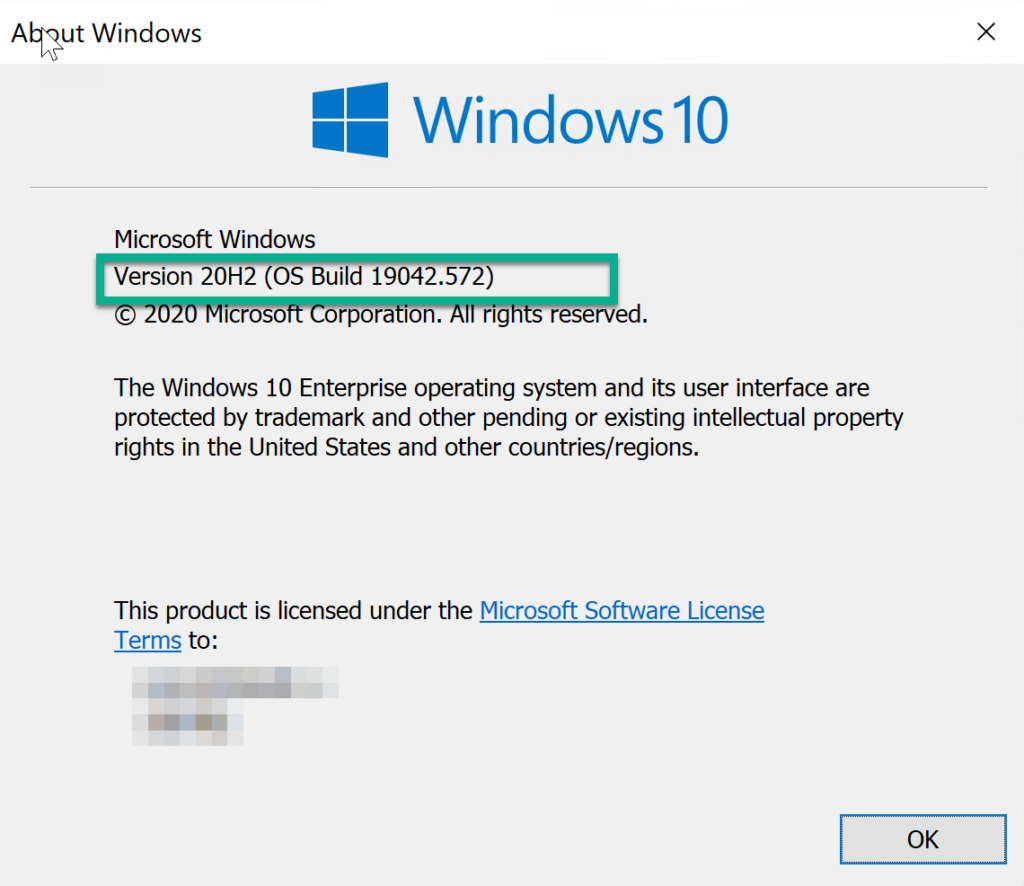
Содержание
- Способ 1: Центр обновлений
- Способ 2: Установочный образ
- Типичные ошибки при обновлении Windows 10
- Не работает «Центр обновлений»
- Не устанавливаются обновления
- Прочие неполадки с обновлением
- Вопросы и ответы
Существует как минимум два разных способа обновления Windows 10 до новой сборки: средствами встроенного компонента «Центр обновления» и с помощью установочного образа.
Способ 1: Центр обновлений
Выбирая этот способ, нужно быть готовым к тому, что Windows 10 обновится до актуальной на данный момент сборки. На момент написания этой инструкции актуальной сборкой является 21H1.
- Откройте приложение «Параметры» и перейдите в раздел «Обновление и безопасность» → «Центр обновления Windows» и нажмите кнопку «Проверить наличие обновлений»
- В правой области окна выберите блок «Обновление функций Windows 10, версия №…» и нажмите ссылку «Загрузить и установить».
- Начнется процесс скачивания файлов установки, по завершении которого компьютер будет перезагружен либо появится уведомление о необходимости перезагрузки — это зависит от персональных дополнительных настроек обновления.

Дальнейшая процедура обновления не требует действий со стороны пользователя, так как выполняется она в автоматическом режиме.
Способ 2: Установочный образ
Если нужно обновить Windows 10 именно до сборки 20H2, а не самой последней, следует использовать установочный образ Windows 10 20H2, скачанный с официального сайта Microsoft. Сейчас эта версия для скачивания на сайте отсутствует, поэтому она либо должна быть скачана в формате ISO с сайта производителя заранее, либо придется воспользоваться сторонними источниками на ваш выбор.
- Смонтируйте двойным кликом образ ISO в «Проводнике».
- Зайдите в созданный виртуальный раздел и запустите исполняемый файл «setup.exe».
- В окне мастера установки Windows нажмите «Настройка скачивания обновления программой установки Windows».
- Отметьте пункт «Не сейчас», если не желаете загружать дополнительные обновления и драйвера. Нажмите «Далее».
- В следующем окне примите лицензионное соглашение нажатием кнопки «Принять».
- Нажмите «Установить», чтобы запустить процедуру обновления.


Начнется обновление системы, и в это время Windows 10 будет недоступна для использования. Дополнительных действий со стороны пользователя не требуется, создание резервной копии и замена файлов выполняются в автоматическом режиме.

Необходимо отметить, что процедура обновления системы не всегда проходит гладко. В некоторых случаях на том или ином этапе обновления Windows может выдать ошибку. Причин неполадки достаточно много, нередко проблема решается в индивидуальном порядке.
Не работает «Центр обновлений»
Нередко проблемы с обновлением системы возникают из-за сбоев компонента «Центр обновлений». В свою очередь, сбои могут быть вызваны другими причинами, например остановкой системных служб, повреждением файлов компонента и так далее.
Подробнее: Решение проблем с «Центром обновлений» в Windows 10
Не устанавливаются обновления
Загруженные «Центром обновления» могут не устанавливаться из-за повреждений кеша, аварийной остановки служб и другим причинам. В таких случаях эффективным решением может быть самостоятельная очистка кеша обновлений, проверка статуса служб, а также скачивание и установка пакетов обновлений в ручном режиме.
Подробнее: Устранение проблем с установкой обновлений в Windows 10
Прочие неполадки с обновлением
При получении ошибки обновления следует обращать внимание на код ошибки — это поможет сузить круг поиска причин проблемы. Ознакомиться с причинами и способами устранения наиболее распространенных ошибок обновления с указанными кодами можно по этим ссылкам.
Подробнее:
Ошибка 0x8007042c при попытке обновления Windows 10
Ошибка 0x80004005 в Windows 10
Ошибка 0x800f0988 в Windows 10
Устранение ошибки 0x80070643 в Windows 10
Решение ошибки с кодом 0x80073712 в Windows 10
Методы исправления ошибки 0x80070002 в Windows 10
Еще статьи по данной теме:
Помогла ли Вам статья?
Последнее обновление Windows в этом году теперь доступно для Windows 10 версии 2004, v20H2, v21H1 и v21H2. Патч доступен через Центр обновления Windows или WSUS, но Microsoft также опубликовала прямые ссылки для загрузки автономных установщиков Windows 10 KB5008212.
KB5008212 — это обновление только для системы безопасности, если вы уже применили дополнительное накопительное обновление за последний месяц. Однако, если у вас установлено только обновление за ноябрь 2021 года, это накопительное обновление также устранит проблемы, не связанные с безопасностью.
«Кумулятивное» обновление включает исправления предыдущих месяцев в одном пакете. Если вы пропустили несколько последних обновлений или дополнительный патч от ноября 2021 года, при установке сегодняшнего обновления также будут применены исправления из этих обновлений. Подход «Windows как сервис» гарантирует, что одного ежемесячного обновления хватит для всех недостающих обновлений.
Если вы уже обновились до Windows 10 версии 21H2 (November 2021 Update), вы получите сборку 19044.1415 как часть сегодняшнего патча. Если вы используете обновление 21H1, также известное как May 2021 Update, вы получите сборку 19043.1415 с тем же набором исправлений ошибок и улучшений. Для пользователей версии 20H2 номер сборки — 19042.1415.
Microsoft также опубликовала обновление для Windows 10 версии 2004, но помните, что это будет последний патч для данной версии ОС. Как вы, вероятно, знаете, потребительские выпуски Windows 10 поддерживаются в течение 18 месяцев, а корпоративные или образовательные выпуски могут получать обновления в течение 30 месяцев. Потребительская версия Windows 10 v2004 достигла сегодня конца технической поддержки.
Если вы проверите обновления сегодня, вы увидите следующее обновление:
Накопительное обновление 2021-12 для Windows 10 версии 21H2 для систем на базе x64 (KB5008212)
Или
Накопительное обновление 2021-12 для Windows 10 версии 21H1 для систем на базе x64 (KB5008212)
Полный список изменений Windows 10 Build 19044.1415 (KB5008212)
Ключевые моменты:
- Устранены проблемы с просмотром папок в проводнике.
- Исправлена ошибка, вылетающая из приложений после обновления.
- Устранены проблемы с рендерингом шрифтов в Windows 10.
- Устранены проблемы с меню «Пуск», включая ошибку, при которой приложения не отображаются в меню.
- Устранены проблемы с процессом поиска Windows.
Что нового и исправлено в Windows 10 Build 19044.1415
Согласно официальным примечаниям к выпуску, декабрьское обновление Windows 10 устраняет проблемы безопасности в ОС, а также содержит «прочие улучшения безопасности» для функциональности ОС.
Что касается исправлений, не связанных с безопасностью, Microsoft устранила проблему, из-за которой некоторые шрифты могут некорректно отображаться на компьютерах с Windows.
Исправлена еще одна ошибка, из-за которой 32-разрядная версия Microsoft Excel могла перестать работать на устройствах при экспорте в PDF. Аналогичным образом, в этом обновлении была исправлена еще одна ошибка, влияющая на буквы или символы некоторых шрифтов.
Windows 10 Build 19044.1415 также решает проблему, из-за которой происходит сбой Internet Explorer, когда пользователи пытаются использовать редактор метода ввода (IME) для вставки элементов. Исправлена ошибка, из-за которой страница настроек закрывалась после удаления шрифта.
Если у вас возникли проблемы с просмотром папок в проводнике, этот патч, наконец, включает исправление.
В соответствии с примечаниями к выпуску Microsoft внесла изменения в проводник, чтобы решить проблему, которая влияет на вашу способность переименовывать файл в режиме просмотра папок. Кроме того, Microsoft также исправила проблемы с игровой панелью Windows, которая отключает функции захвата экрана и записи после того, как служба перестает отвечать.
Microsoft исправила ошибку, которая могла препятствовать отображению приложений в меню «Пуск», особенно если вы часто используете эти приложения.
Другие исправления и улучшения в Windows 10 Build 19044.1415:
- Microsoft устранила проблему, которая влияла на процесс SearchFilterHost.exe.
- Microsoft исправила проблему, из-за которой searchindexer.exe переставал работать, а Windows создавал профили с повторяющимися именами.
- Microsoft также добавила в wsl.exe аргумент –cd. Это позволит вам указать начальный каталог для WSL для пути Windows или Linux.
- Microsoft исправила проблемы с объектами групповой политики.
- Microsoft исправила проблемы с некоторыми переменными шрифтами.
- Microsoft исправила проблему, которая могла привести к сбою версии Microsoft Excel (32-разрядной) на устройствах с определенными процессорами.
Стоит отметить, что обновление Windows 10 наконец-то устранило проблему, которая могла привести к сбою некоторых приложений от таких компаний, как Kaspersky. Это может произойти, когда ОС пытается восстановить или обновить приложения с помощью установщика Microsoft (MSI).
Поддержка версии 2004 подошла к концу
Microsoft подтвердила прекращение поддержки Windows 10 версии 2004, которая вышла в начале 2020 года. Microsoft уже начала обновлять пользователей до самой последней версии ОС, и компания проигнорирует ваши настройки Windows, если вы Вы используете версию Home или Pro.
Для тех, кто не знает, Microsoft изменила свой подход к процессу поддержки и обновления Windows 10 в 2019 году. Microsoft подтвердила, что новые обновления функций будут принудительно загружаться на ПК пользователей, когда компания собирается прекратить поддержку определенной версии Windows.
Другими словами, если по какой-либо причине вы все еще используете Windows 10 версии 2004, вы автоматически обновитесь до версии 21H1.
Microsoft также планирует выпустить Windows 10 версии 21H2 и Windows 11 для большего числа пользователей в ближайшие недели.